win7怎么卸载关闭Internet Explorer浏览器?
时间:2018-07-30 14:47:08 作者:Joe 浏览量:67
大家在使用win7系统的时候又没有使用系统自带的Internet Explorer浏览器?极速小编就很少使用。因为Internet Explorer浏览器的响应速度非常慢,而且经常发生浏览器奔溃情况,让我们浏览网页的时候非常不方便。极速小编非常想将Internet Explorer浏览器这个功能关闭掉;
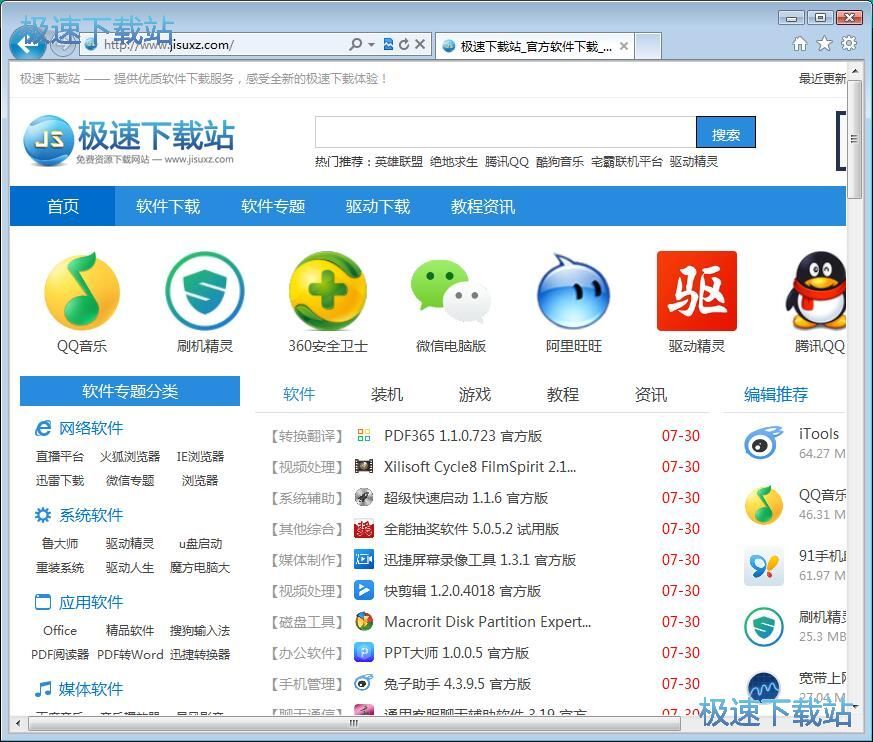
要关闭Internet Explorer浏览器的功能,首先我们要打开系统控制面板。打开系统开始菜单,然后点击开始菜单中的控制面板,打开系统控制面板;
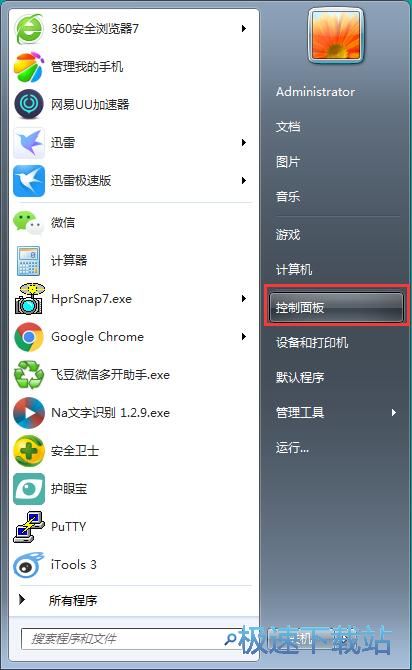
在系统控制面板中,我们找到控制面板中的程序设置选项,点击进入系统程序设置界面;
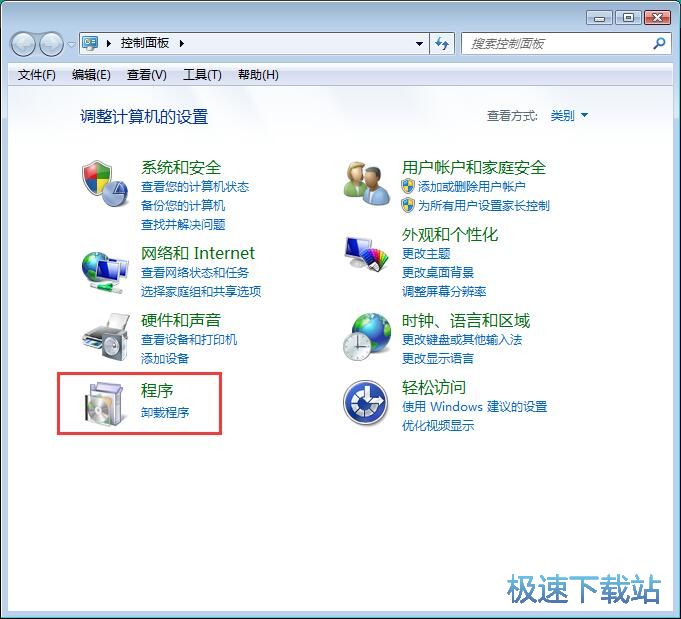
在系统程序设置界面中,点击程序和功能分类中的打开或关闭Windows功能,打开Windows自带功能管理设置界面;
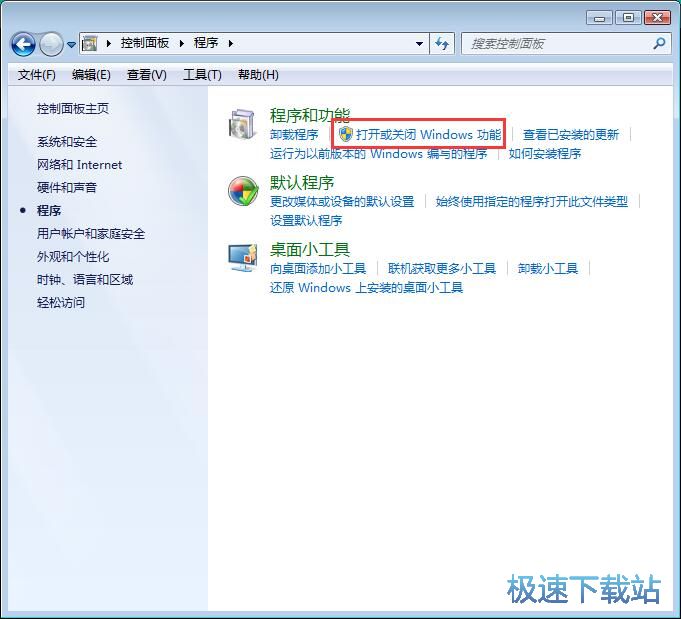
在Windows功能设置界面中,我们可以对设置列表中的Windows自带功能进行设置。若要打开一种功能,请选择其复选框。若要关闭一种功能,请清除其复选框。填充的框表示仅打开该功能的一部分;
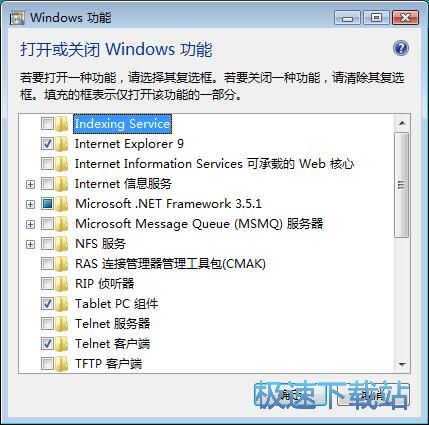
在Windows功能列表中,我们找到Internet Explorer 9这个选项,然后点击选项前的勾选项,取消勾选,关闭Internet Explorer 9的功能;
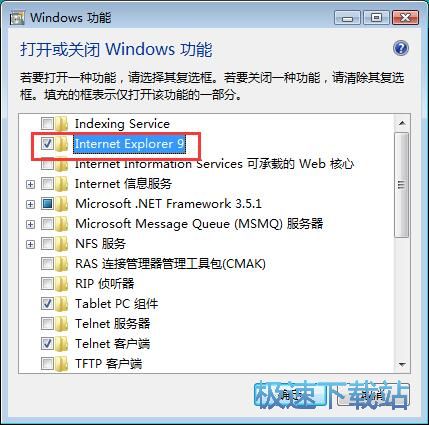
这时候系统会弹窗提示关闭Internet Explorer 9可能影响计算机上安装的其他Windows功能和程序,包括默认设置。您想继续吗?点击是,就可以继续关闭Internet Explorer 9的功能;
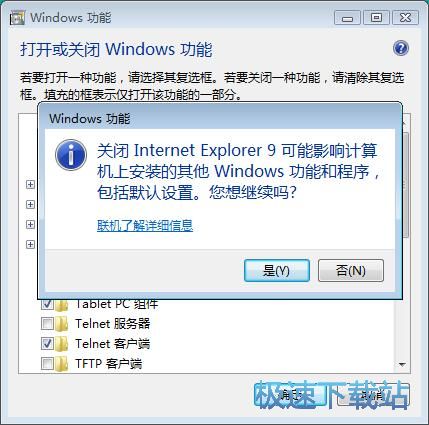
取消勾选Internet Explorer 9之后,点击确定,就可以将设置保存到系统中,关闭Internet Explorer 9的功能;
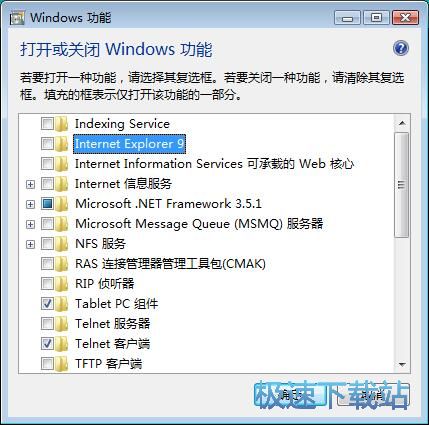
Windows正在更改功能,请稍后。这可能需要几分钟时间;
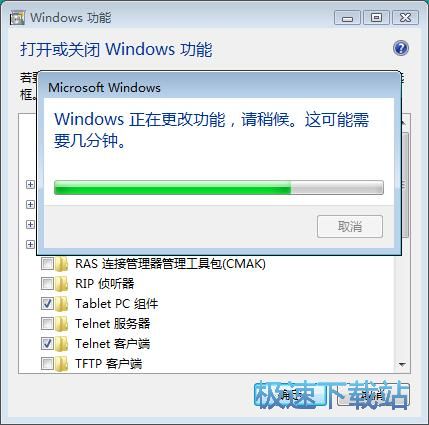
Internet Explorer浏览器的功能成功被关闭,这时候我们点击Internet Explorer浏览器的快捷方式,系统会弹窗提示该快捷方式所知此昂的项目iexplore.exe已经更改或移动,因此快捷方式无法正常工作。

Windows7优化大师 1.81 官方版
- 软件性质:国产软件
- 授权方式:免费版
- 软件语言:简体中文
- 软件大小:5409 KB
- 下载次数:2845 次
- 更新时间:2019/3/30 13:16:57
- 运行平台:WinXP,Win7...
- 软件描述:软媒Windows7优化大师(Windows7 Master),简称Win7优化... [立即下载]
相关资讯
相关软件
- Win7双屏复制/双屏扩展设置教程
- windows7网卡自动关闭的解决方法
- win7系统怎么设置软件默认安装路径?
- 怎么设置电脑CPU频率?设置win7电脑CPU频率教...
- 怎么手动优化win7系统网络质量?win7网络优化...
- 怎么禁止win7系统来宾账号安装软件
- 怎么一键重启win7?win7添加一键重启快捷方式...
- win7系统电源按钮改成重新启动教程
- win7计算机网络位置盘符设置教程
- win7系统无法启动Security Center服务解决方...
- Win7删除远程桌面连接历史IP地址教程
- 怎么备份win7系统任务栏程序快捷方式?
- win7系统播放视频出现锯齿的解决方法
- 怎么清除win7右键发送到菜单无效项目?
- win7我的图片文件夹保存路径修改教程
- win7系统怎么设置新建文件默认名称?
- win7怎么快速批量重命名文件?
- win7系统查看电脑配置的两个方法
- Win7新建文本文档没有.txt怎么设置?
- win7系统预览文件内容教程











